摘要:想要将苹果手机投屏到小米电视上,可按照以下步骤操作。确保苹果手机和小米电视连接同一WiFi网络。在苹果手机上打开“控制中心”,点击“屏幕镜像”或“AirPlay”,选择小米电视设备进行连接。连接成功后,手机上的内容即可同步显示在小米电视上。详细步骤与操作指南可查阅苹果和小米官方教程。
投屏方式介绍
目前,苹果手机与小米电视之间的投屏方式主要有两种:一种是使用AirPlay技术,另一种是通过第三方应用,本文将分别介绍这两种方式的具体操作步骤。
通过AirPlay投屏
1、确保苹果手机与小米电视连接在同一个Wi-Fi网络下。
2、在苹果手机中打开“控制中心”,点击“屏幕镜像”或“AirPlay”。
3、在列表中选择您的小米电视设备名称,连接成功后即可实现投屏。
通过第三方应用投屏
除了AirPlay,还可以通过一些第三方应用实现苹果手机与小米电视的投屏,例如腾讯视频、爱奇艺视频等应用都支持投屏功能,以腾讯视频为例:
1、在小米电视上安装腾讯视频应用。
2、在苹果手机上打开腾讯视频应用,选择想要观看的视频。
3、点击播放界面右上角的“投屏”按钮,选择您的小米电视设备名称,即可实现投屏。
操作步骤详解
1、确保您的苹果手机和小米电视都连接到同一个Wi-Fi网络。
2、选择您想要投屏的内容,如视频、游戏等。
3、根据上述介绍的方式选择投屏方式,连接成功后即可在小米电视上看到苹果手机的内容。
4、在投屏过程中,您可以根据需求进行放大、缩小、拖动等操作,以及调整投屏的画质和音效。
常见问题及解决方案
1、投屏失败:请检查设备连接和网络状况,尝试重新连接或重启设备。
2、画质不佳:尝试调整投屏的分辨率和码率,确保网络状况良好。
3、音效异常:检查音频输出设置,如问题仍未解决,请尝试重启设备或更新软件版本。
附录
本文所提及的第三方应用包括但不限于腾讯视频、爱奇艺视频等,在实际操作过程中,请根据实际需求选择合适的第三方应用进行投屏,本文所提供的解决方案可能因设备型号、系统版本、网络环境等因素而有所不同,请根据实际情况进行调整,如遇任何问题,可查阅相关教程或联系设备厂商寻求技术支持。
通过本文的介绍,希望能帮助您顺利实现苹果手机与小米电视的投屏,让您在大屏幕上享受更加愉快的视听体验。
百度分享代码,如果开启HTTPS请参考李洋个人博客
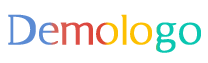








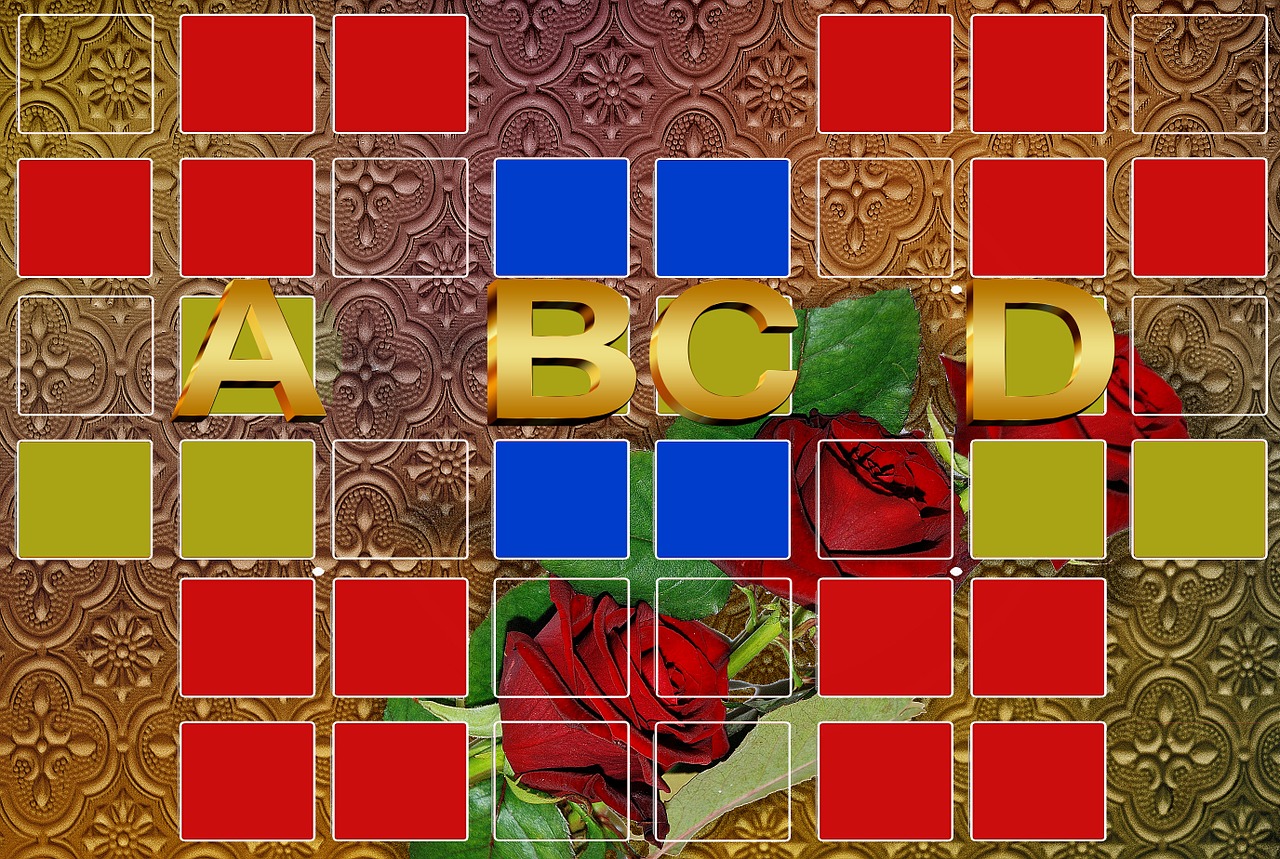


 滇ICP备19011547号-1
滇ICP备19011547号-1
还没有评论,来说两句吧...